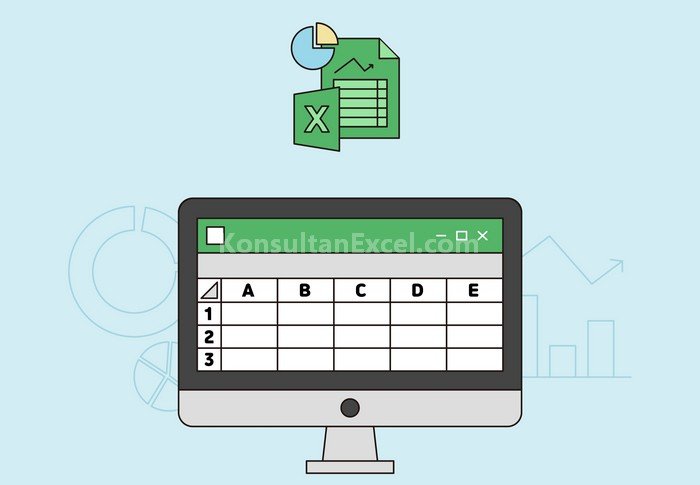
Membuat jadwal dengan Excel merupakan salah satu metode yang sangat efektif untuk mengatur waktu dan tugas dengan lebih baik. Excel adalah perangkat yang sangat kuat untuk menyusun jadwal karena memudahkan Anda dalam mengatur data, melakukan perhitungan total waktu, serta menciptakan grafik yang informatif. Dalam artikel ini, kami akan membahas langkah-langkah untuk menciptakan jadwal yang efisien dan bermanfaat menggunakan Excel.
Jadwal memiliki peranan yang sangat penting dalam kehidupan sehari-hari, baik dalam konteks pribadi maupun profesional. Dengan bantuan Excel, Anda dapat menghasilkan jadwal harian, mingguan, bulanan, atau bahkan tahunan sesuai dengan kebutuhan Anda. Selain itu, Anda juga dapat menambahkan berbagai fitur tambahan seperti pemberian warna, pengingat, serta penggunaan formula perhitungan otomatis untuk meningkatkan fungsionalitas jadwal Anda.
Langkah-Langkah Membuat Jadwal dengan Excel
- Buka Excel: Buka program Microsoft Excel di komputer Anda. Anda akan melihat lembar kerja kosong.
- Mengatur Kolom dan Baris: Atur kolom dan baris sesuai dengan format jadwal Anda. Biasanya, kolom mewakili hari atau waktu, dan baris mewakili kegiatan atau tugas.
- Isi Judul: Tambahkan judul atau header di bagian atas jadwal Anda untuk memberikan informasi tentang periode waktu yang dicakup oleh jadwal tersebut. Misalnya, “Jadwal Mingguan” atau “Jadwal Bulanan”.
- Isi Data: Mulai isi jadwal Anda dengan informasi yang relevan. Ketik kegiatan, tugas, atau acara pada sel-sel yang sesuai di lembar kerja Excel. Anda dapat menambahkan detail seperti waktu mulai, waktu selesai, dan deskripsi jika diperlukan.
- Gunakan Format Waktu: Jika Anda ingin menjadwalkan waktu dengan presisi, Anda dapat menggunakan format waktu seperti “HH:MM AM/PM”(contoh: “08:00 AM” atau “14:30 pm”). Anda juga dapat menggunakan format tanggal jika perlu.
- Penggunaan Warna Koding: Untuk membedakan jenis kegiatan atau tugas, Anda dapat menerapkan warna koding. Pilih sel atau baris yang ingin Anda warnai, lalu klik kanan dan pilih opsi “Warna Sel” atau “Warnai Baris” sesuai keinginan Anda.
- Menggunakan Formula: Excel memiliki fitur formula yang kuat. Anda dapat menggunakan formula untuk menghitung total waktu yang dihabiskan, menghitung rata-rata, atau melakukan perhitungan lain yang relevan dengan jadwal Anda.
- Tambahkan Catatan dan Pengingat: Anda juga dapat menambahkan catatan atau pengingat di sel-sel jadwal. Ini bisa membantu Anda mengingat detail penting tentang kegiatan atau tugas tertentu.
- Membuat Grafik (Opsional): Jika Anda ingin visualisasi jadwal Anda, Anda dapat membuat grafik berdasarkan data yang Anda masukkan. Excel memiliki berbagai jenis grafik yang dapat Anda pilih.
- Simpan Jadwal: Pastikan untuk secara berkala menyimpan jadwal Anda. Ini untuk menghindari kehilangan perubahan yang telah Anda buat.
Baca juga: Jasa Konsultasi Excel Banyuwangi
Konsultan Excel Indonesia
Kami, KonsultanExcel.com, merupakan penyedia layanan Excel di Indonesia yang siap membantu Anda dalam mengembangkan perangkat lunak atau aplikasi administratif menggunakan Microsoft Excel. Kami menawarkan solusi konsultasi yang dapat diakses baik secara online maupun offline, dan kami juga menyediakan program pelatihan Excel untuk staf perusahaan Anda.
Tim Konsultan Excel kami terdiri dari para profesional berpengalaman yang telah berhasil menangani beragam proyek Excel di berbagai sektor, termasuk bisnis, organisasi sosial, dunia pendidikan, pemerintahan, platform e-commerce, dan banyak lagi.
Bersama dengan tim kami, KonsultanExcel.com telah mengembangkan aplikasi pengolahan data berbasis Excel untuk keperluan, seperti akuntansi, manajemen, sumber daya manusia, manajemen data Base pelanggan dan penjualan, kasir, sistem informasi manajemen, dan berbagai kebutuhan lain yang mungkin diperlukan oleh perusahaan Anda.
Jangkauan Layanan
KontultanExcel.com menyediakan layanan yang mencakup berbagai sektor dan kebutuhan bisnis dengan cakupan yang luas. Kami melayani pengusaha di seluruh Indonesia, termasuk di berbagai wilayah seperti pulau Jawa, Bali, Nusa Tenggara, Sulawesi, Sumatera, Kalimantan, Maluku, dan Papua.
Apakah Anda membutuhkan solusi Excel untuk meningkatkan efisiensi proses bisnis, melakukan analisis data yang kompleks atau mengembangkan perangkat lunak administratif yang efisien, tim profesional kami memiliki berbagai pengalaman di beragam bidang. Baik Anda memiliki bisnis skala kecil atau besar, kami telah memberikan layanan konsultasi dan pelatihan yang disesuaikan dengan kebutuhan khusus setiap klien.
Dengan komitmen untuk memberikan solusi Excel yang inovatif dan berkualitas, KonsultanExcel.com siap menjadi mitra terpercaya Anda dalam mengatasi berbagai tantangan bisnis dengan memanfaatkan keahlian Excel yang tingkat lanjut.
Jika Anda ingin melihat daftar karya kami, Anda dapat mengunjungi website kami. Untuk informasi lebih lanjut, jangan ragu untuk menghubungi tim admin kami.